Portfel kryptowalutowy MetaMask jest dostępny do zainstalowania w przeglądarkach internetowych, takich jak Google Chrome, Firefox i Brave. Aplikacja dostępna jest również w wersji mobilnej na urządzenia z systemami Android i iOS. Portfel można pobrać, odwiedzając stronę Metamask.io lub bezpośrednio z Chrome Store, Google Play Store lub App Store na urządzeniach z systemem iOS.
Istnieje możliwość połączenia portfela przeglądarkowego z portfelem mobilnym, dzięki czemu nie ma potrzeby tworzenia osobnych portfeli dla różnych urządzeń.
Jak założyć portfel MetaMask?
Na samym początku należy pobrać i zainstalować aplikację portfela w przeglądarce internetowej lub na urządzeniu mobilnym.
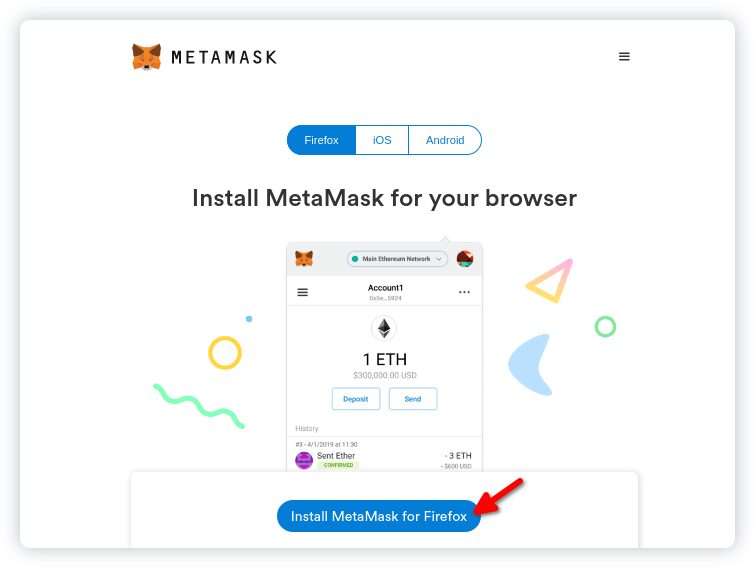
Tutaj możesz zobaczyć, jak wygląda proces zakładania portfela w przeglądarce - ten sam proces na telefonie przebiega podobnie. Wtyczkę można zainstalować w przeglądarkach Chrome i Brave.
- Poszukaj "MetaMask" w Sklepie Chrome.
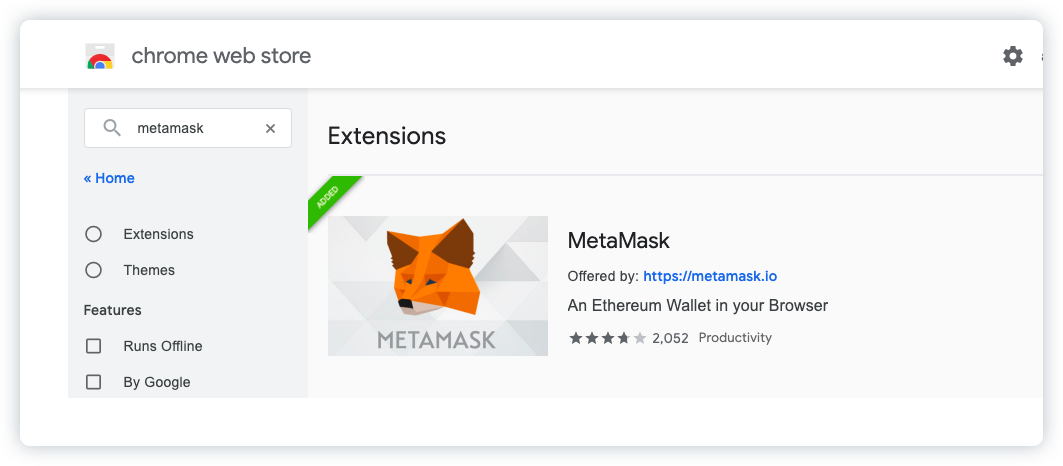
- Naciśnij przycisk Dodaj do Chrome i potwierdź, że rozszerzenie zostało dodane. W górnej części przeglądarki pojawi się logo MetaMask, a aplikacja przeniesie Cię do ekranu startowego.
- Aby utworzyć nowy portfel, wybierz opcję "Get started!", a następnie naciśnij niebieski przycisk Create a Wallet.
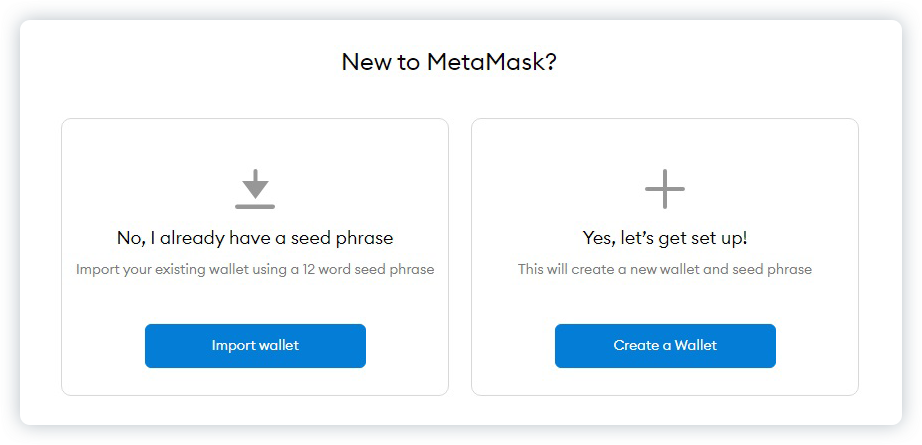
- Kreator poprosi Cię o utworzenie hasła, które będzie używane do logowania się do portfela przy każdym użyciu. Utwórz silne hasło, zawierające duże i małe litery. Najlepsze hasło to takie, które zawiera na przemian cyfry, litery i znaki specjalne. Po utworzeniu i wpisaniu hasła naciśnij niebieski przycisk Create.
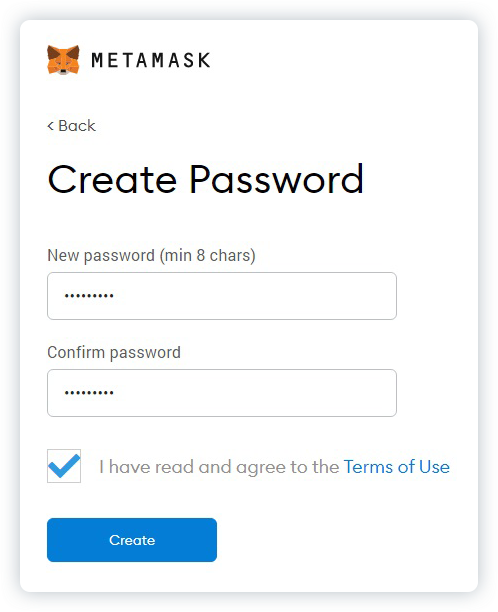
- Teraz najważniejszy krok - w tym miejscu będzie wyświetlana fraza zapasowa (seed phrase). Przepisz wyświetlane słowa na kartkę papieru i schowaj ją w bezpiecznym miejscu, gdzie nie będzie narażona na zniszczenie lub kradzież. The Seed Phrase będzie potrzebna do odzyskania środków z portfela w przypadku utraty dostępu do urządzenia, na którym znajduje się portfel. Ważne jest, aby nie przechowywać hasła dostępu na komputerze lub w telefonie. Nie zaleca się robienia zdjęć ekranu, najlepszym sposobem jest ręczne zapisanie frazy seed na papierze w kilku kopiach.
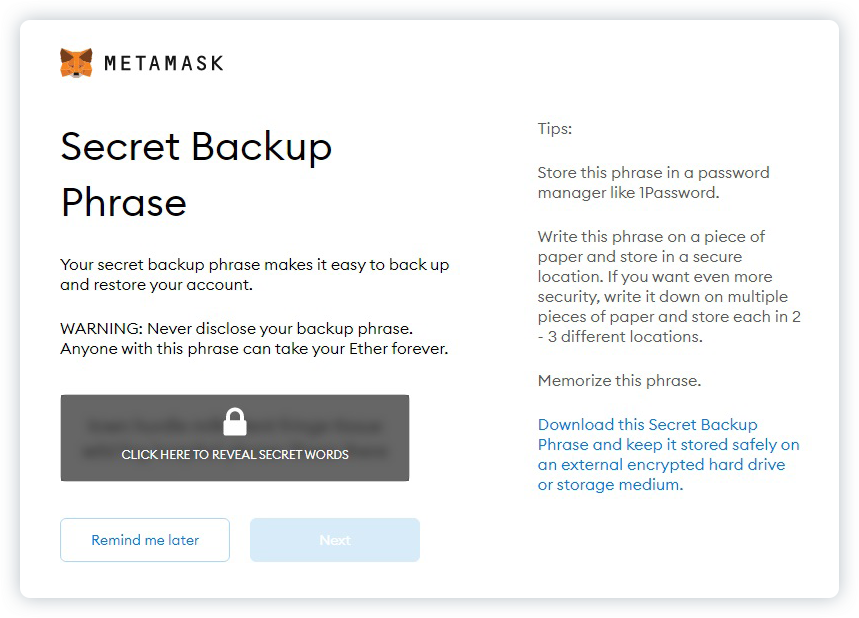
- Po zapisaniu seed phrase naciśnij przycisk Next, a następnie potwierdź kolejność słów.
Gratulacje! Twój portfel jest gotowy do użycia. Możesz się do niego zalogować, klikając ikonę lisa w prawym górnym rogu przeglądarki.
Jak dodać token GHX do MetaMask?
- Aby dodać kryptowalutę, której nie widzisz na swoim portfelu, kliknij przycisk Dodaj token, a następnie kliknij opcję Token niestandardowy i wklej adres kontraktu ze strony CoinMarketCap lub CoinGecko. Po wykonaniu tej czynności dane powinny wypełnić się same na podstawie adresu.

- Wybierz opcję Contract! Kliknij ikonę dokumentów, a adres zostanie automatycznie skopiowany!
- Następnie wklej ten adres w polu Token Contract Address
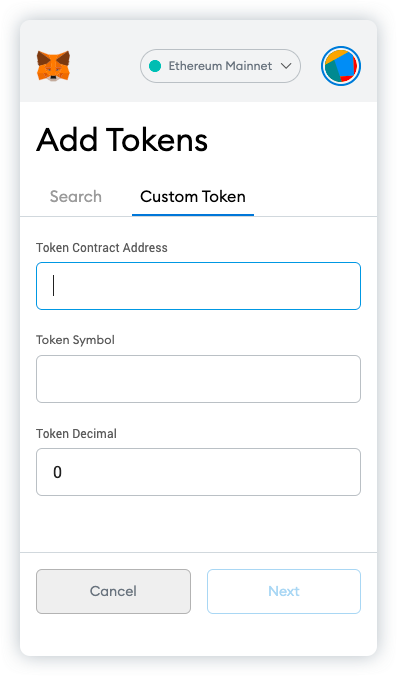
- Kliknij przycisk Next. Pojawi się okno podsumowujące, w którym powinieneś zobaczyć ilość dodanej kryptowaluty.